در آموزش طراحی پس زمینه با فتوشاپ قصد داریم ساخت پس زمینه ای خاص را به شما آموزش دهیم که این آموزش را در دو مرحله پیش میبریم. مرحله اول ساخت پس زمینه ابر و بادی را فرا میگیرید و در مرحله دوم ساخت پس زمینه ابر و باد پیشرفته را یاد می گیرید.
نرم افزار فتوشاپ را اجرا کنید و با این آموزش همراه باشید…
موارد لازم برای آموزش
نرم افزار : فتوشاپ (Adobe Photoshop)
درجه سختی : آسان
تخمین زمان مورد نیاز : ۱۵ دقیقه
نوع آموزش : کاربردی
ساخت پس زمینه ابر و باد
قدم ۱:
یک سند جدید در فتوشاپ با اندازه های مشخص شده در تصویر زیر ایجاد کنید.
قدم ۲:
رنگ مورد نظر خود را با استفاده از پنل سمت چپ فتوشاپ و انتخاب set foreground color انتخاب کنید و ok را بزنید. همچنین میتوانید برای انتخاب رنگ دوم set background color راانتخاب کنید و رنگ آن را تغییر دهید. ما در این آموزش رنگ قرمز را و سفید را انتخاب کردهایم.
قدم ۳:
به قسمت Filter فتوشاپ بروید سپس در بخش Render گزینه Clouds را انتخاب کنید. تصویری همانند تصویر زیر برایتان ایجاد خواهد شد.
تا اینجای کار شما ساخت پسزمینه ابر و باد را فرا گرفتید. قدمهای بعدی پس زمینه جالب تری برای شما به ارمغان خواهد آورد.
ساخت پسزمینهی ابر و باد پیشرفته (ادامهی مراحل قبل)
قدم ۴:
در فتوشاپ، قسمت Filter به بخش Pixelate بروید و crystalize را انتخاب کنید. و مقادیر زیر را در آن اعمال کنید.
تصویر شما به این حالت تغییر پیدا میکند.
قدم ۵:
در فتوشاپ Filter به بخش Distort بروید و Twirl را انتخاب کنید و مقادیر زیر را در آن اعمال کنید.
تصویر شما به این حالت تغییر پیدا میکند.
قدم ۶:
حال به بخش Add a layer Style بروید و Gradient Overlay را انتخب کنید. هر تناژ رنگی را که فکر میکنید مناسب تر است را انتخاب کنید و بنا به نیاز خود آن را تغییر دهید. سپس همانند تصویر زیر Blend Mode آن را به color تغییر دهید.
تصویر شما به حالت زیر تبدیل خواهد شد.
قدم ۷:
اکنون میتوانید مانند تصویر زیر متن دلخواه خود را روی آن بنویسید.
در آموزش طراحی پس زمینه در فتوشاپ در هفت قدم توانستیم برای خود یک پسزمینهی اختصاصی ایجاد کنیم. با کمی تمرین در این زمینه میتوانید پسزمینههای بیشتری طراحی کنید و کار خود را اختصاصیتر و جذابتر کنید.
راستی!
برای مطلع شدن از آخرین آموزشها و پستهای ما میتوانید در کانال تلگرام چیاب عضو شوید.









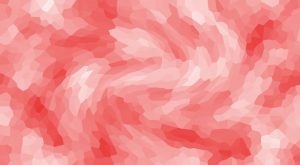











به نام خدا
ممنون
سلام
متشکرم از توجه شما
سایر آموزش های گرافیکی ما رو از دست ندید 🙂
مقالات آموزش فتوشاپ
مقالات ایلاستریتور
ساده ، سریع و در حین حال زیبا
ممنون از نظر شما 🙂
رسول عزیز سلام.
نظر لطف شماست
سایر مقالات ما رو هم مطالعه کنید…